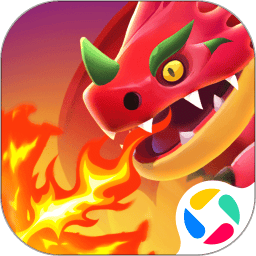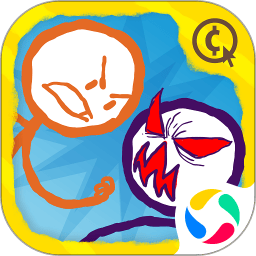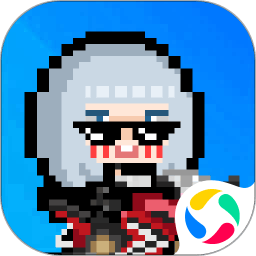win10设置桌面小工具-win10桌面小工具怎么添加
2025-02-05 17:22:27作者:饭克斯
随着科技的发展,操作系统的功能日益丰富, Windows 10(简称 Win10)作为微软推出的一款操作系统,其界面设置也给用户带来了很大的便利。尤其是在桌面环境中,设置桌面小工具可以帮助用户更快速、高效地访问所需的信息和功能。本文将为您详细介绍如何在 Win10 中设置桌面小工具以及如何进行添加,助您更好地利用这款操作系统。
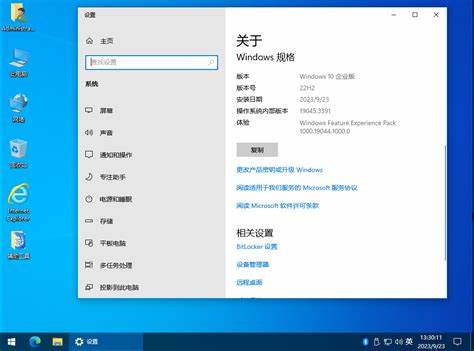
首先我们要了解什么是桌面小工具。在 Win10 中,虽然传统的桌面小工具(如天气、时钟、日历等)已被微软部分取代,但用户仍然可以通过其他方法来实现类似的功能。常见的桌面小工具包括天气预报、日历、时钟、股票信息等。这些小工具可以随时查看相关数据,而无需打开多个应用程序。
那么我们该如何在 Win10 上添加这些小工具呢?首先您可以利用 Win10 内置的“小组件”功能来设置显示信息。
一、使用 Windows 小组件
在 Win10 的任务栏中,您可以找到“新闻与兴趣”功能,它可以为您提供实时的天气、新闻等信息。要启用这一功能,请按照以下步骤操作:
1. 右键单击任务栏的空白处,在弹出的菜单中选择“新闻与兴趣”。
2. 在子菜单中,选择“显示图标和文本”。这样您就可以在任务栏上直接查看天气信息。
3. 如果您希望获取更多的内容,点击小组件右上角的“更多”图标,就可以展开更多信息,如股票、天气等。
任务栏的小组件设置不仅能提供便捷的信息查询,同时也能根据您的需求进行个性化设置,确保您获取到最相关的内容。
二、通过应用程序添加桌面小工具
除了任务栏的小组件,您还可以使用一些第三方应用程序来添加更多功能丰富的桌面小工具。例如您可以下载一些桌面小工具管理软件,如 “Rainmeter” 和 “XWidget”。这些工具功能强大且可以高度自定义,能够让您的桌面变得更加独特且富有个性。
以下是通过“Rainmeter”添加桌面小工具的步骤:
1. 下载并安装 Rainmeter 软件,安装完成后打开应用。
2. 在 Rainmeter 中,可以选择多种不同的皮肤和小工具,您可以根据喜好下载并安装相应的小工具包。
3. 下载完成后,返回 Rainmeter,请选择您想要展示的小工具,右键点击它,可以移动、调整大小和更换样式。
4. 最后将小工具拖放到您希望显示的位置。通过简单的拖放,您就可以将小工具放置在桌面上,随时查看所需信息。
三、设置壁纸和小工具的和谐搭配
为了使桌面小工具更为美观,除了功能外,墙纸的选择也十分重要。请确保您选择的壁纸与小工具的颜色、风格相匹配,这样不仅能够使桌面看起来更加整洁和专业,还能提升工作的心情。您可以从网上下载高质量的壁纸,或是使用自己的照片作为背景。通过设置壁纸和小工具的搭配,您可以创造出一个既美观又实用的工作环境。
设置桌面小工具在 Win10 中的过程并不复杂,利用内置的小组件以及一些第三方工具,您可以轻松实现个性化的桌面环境。无论是实时天气、新闻,还是其他需求,只需简单的设置,便可以大大提高您的工作效率。不妨尝试一下这些技巧,让您的 Win10 桌面焕然一新!
相关攻略
- windows10更新并重启怎么关闭
- windows11新手入门-windows11新手入门pdf
- webstormjava
- Win7是否存在LTSC版本探讨LTSC版Win10与Win7的区别
- Windows7系统恢复选项无法启动的解决方法与技巧分享
- windows关闭服务命令-windows命令行关闭服务
- win10自带c语言编程吗
- Win7最新版本详解及其含义分析
- win7开机启动项如何关闭-win7系统关闭开机启动项
- windows10怎样打开摄像头
- windows10设置定时关机教程
- Windows7开机后无法重置系统还原的解决方法解析
- Windows10是系统软件还是应用软件全面解析
- window10命令提示符-window10命令提示符打开防火墙
- Win10普通版与家庭版区别分析:安装哪种更适合你
- win10ltsc2019精简